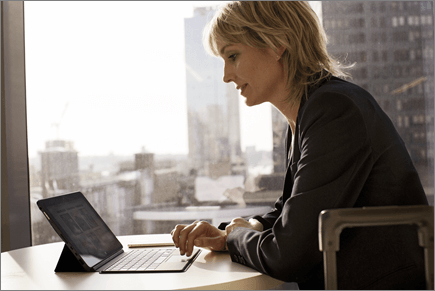Bekerja secara offline dengan OneDrive
Aplikasi OneDrive untuk Windows
-
Instal versi Windows dari aplikasi OneDrive Sync.
-
Pilih tombol Mulai , cari OneDrive, lalu buka.
-
Saat penyiapan OneDrive dimulai, masukkan akun kerja atau sekolah Anda, lalu pilih Masuk.
Catatan: Jika Anda sudah memiliki akun yang masuk ke OneDrive dan ingin menambahkan akun lain, pilih ikon awan OneDrive di area pemberitahuan taskbar Windows, pilih Pengaturan > Lainnya > Akun > Tambahkan akun, lalu masuk.
Folder PC Penting (cadangan otomatis)
Anda dapat mencadangkan file komputer penting di OneDrive seperti file Desktop, Dokumen, dan Gambar.
-
Buka pengaturan OneDrive (pilih ikon awan OneDrive di area pemberitahuan Anda, lalu pilih ikon Bantuan dan Pengaturan OneDrive lalu Pengaturan.)
-
Masuk ke tab Sinkronkan dan cadangkan.
-
Pilih Kelola Cadangan.
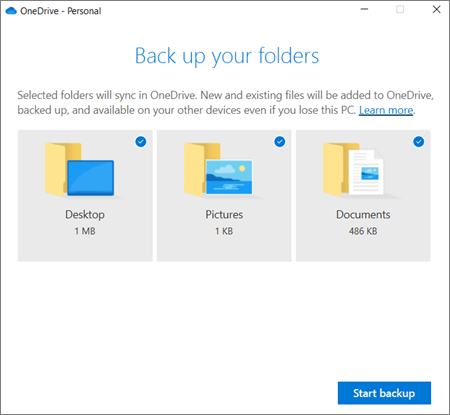
Aktifkan File Sesuai Permintaan
OneDrive memungkinkan Anda menghemat ruang di perangkat Anda dengan membuat file online saja. Namun, untuk file kunci, aktifkan File Sesuai Permintaan untuk menyimpan file di hard drive dan digunakan secara offline (file akan disinkronkan saat Anda kembali online).
-
Buka pengaturan OneDrive (pilih ikon awan OneDrive di area pemberitahuan Anda, lalu pilih ikon Bantuan dan Pengaturan OneDrive lalu Pengaturan.)
-
Masuk ke tab Sinkronkan dan cadangkan lalu perluas Pengaturan tingkat lanjut.
-
Di bawah File Sesuai Permintaan, pilih Kosongkan ruang disk atau Unduh semua file .
Di File Explorer, Anda bisa menandai file atau folder untuk penggunaan offline atau sebagai online-saja dengan mengklik kanan item dan memilih Selalu simpan di perangkat ini atau Kosongkan ruang.
Aplikasi OneDrive untuk Mac
-
Penting: Jika Anda menggunakan aplikasi bursa Mac OneDrive , hapus instalan sebelum menginstal build terbaru aplikasi desktop OneDrive .
-
Mulai OneDrive dengan menekan cmd+ Spasi untuk meluncurkan kueri Spotlight dan mengetikkan OneDrive. Langkah ini akan memulai Penyiapan OneDrive .
-
Masukkan akun kerja atau sekolah Anda lalu pilih Masuk.
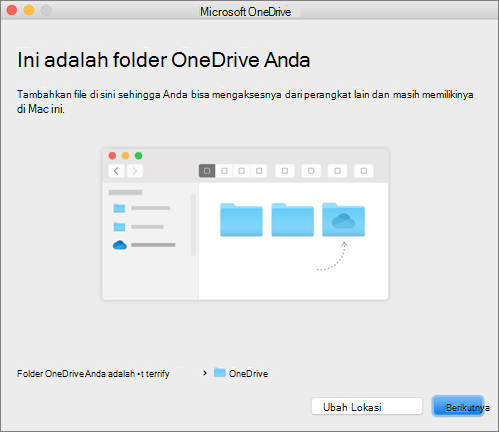
Folder PC Penting (cadangan otomatis)
Anda dapat mencadangkan file komputer penting di OneDrive seperti file Desktop, Dokumen, dan Gambar.
-
Klik ikon awan OneDrive di bilah Menu, klik tiga titik untuk membuka menu, dan pilih Preferensi.
-
Buka tab Cadangan.
-
Pilih Kelola Cadangan.
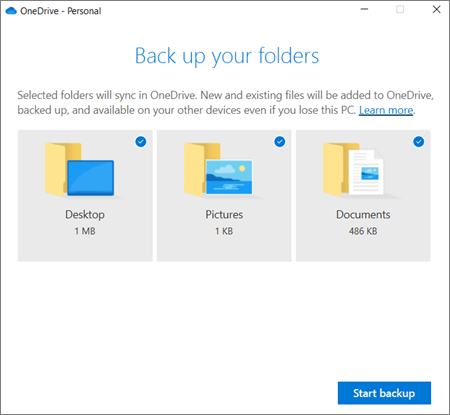
Aktifkan File Sesuai Permintaan
OneDrive memungkinkan Anda menghemat ruang di perangkat Anda dengan membuat file online saja. Namun, untuk file kunci, aktifkan File Sesuai Permintaan untuk menyimpan file di hard drive dan digunakan secara offline (file akan disinkronkan saat Anda kembali online).
-
Klik ikon awan OneDrive di bilah Menu, klik tiga titik untuk membuka menu, dan pilih Preferensi.
-
Buka tab Preferensi.
-
Di bawah File Sesuai Permintaan, pilih Unduh file selama digunakan atau Unduh semua file sekarang.
Di Finder, Anda dapat menandai file atau folder untuk digunakan secara offline atau sebagai online saja dengan mengklik kanan item dan memilih Selalu simpan di perangkat ini atau Kosongkan ruang.
Bantuan dan pelatihan OneDrive